이글에서는 카카오톡 PC버전 다운로드 과정부터 설치까지 알아보도록 하겠습니다.
카카오톡 PC버전 다운로드 바로가기
사람과 세상을 향한 모든 연결의 시작, 카카오톡
#메신저 #오픈채팅 #카카오톡 #플랫폼
www.kakaocorp.com
1. 카카오톡 PC버전 다운로드 및 설치
카카오톡 PC버전 다운로드를 위해 아래의 카카오 공식 웹페이지로 방문 해 주세요. 브라우저는 크롬 브라우저를 추천드립니다.
카카오톡 PC버전 다운로드 바로가기
사람과 세상을 향한 모든 연결의 시작, 카카오톡
#메신저 #오픈채팅 #카카오톡 #플랫폼
www.kakaocorp.com
위 링크의 사이트에서 카카오톡 PC 버전을 다운로드 바랍니다.
약 20 - 30초 후에 아래와 같이 카카오톡 pc버전 다운로드가 완료되면, exe 설치 파일을 보실 수 있습니다. 이를 클릭해 주세요.
이제 카카오톡 pc버전 설치가 시작됩니다. 언어를 선택해 주세요.

이제 카카오톡 설치가 진행됩니다. 카카오톡 pc버전 설치 위치를 지정하는데, 그냥 디폴트 값으로 놓고 다음 버튼을 눌러 주세요.


카카오톡 pc버전 설치 구성요소를 선택합니다. 이 역시 기본값으로 놓고 설치 버튼을 눌러 주세요.


잠시 기다리시면 카카오톡 pc버전 설치가 완료됩니다.

카카오톡 pc버전이 설치되면, 이제 로그인을 하셔야 합니다. 로그인은 아래와 같이 두 가지 방법으로 진행이 가능합니다.
- 아이디와 비밀번호로 로그인 진행
- 휴대전화 QR코드 스캔으로 로그인 진행
많은 분들이 카카오톡 아이디와 비밀번호를 기억하기 힘드실 테니, QR코드 로그인으로 진행을 해보도록 하겠습니다.
먼저 QR코드 로그인을 누르시면, 화면에 아래처럼 QR코드가 나오게 됩니다. 이를 사용하시는 휴대전화의 카카오톡 스캔 기능을 이용하여 1분 이내에 스캔을 해주시면 로그인이 완료됩니다.

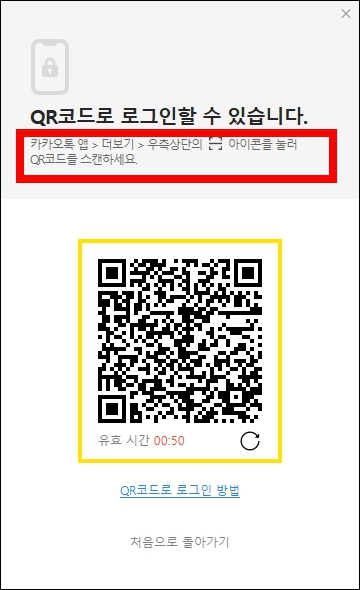

카카오톡 pc버전 QR코드 로그인 과정
사용하는 휴대폰의 카카오톡을 실행시키신 후에 오른쪽 아래에 있는 점 3개(더 보기)를 누르신 후에, 화면 위에 있는 스캐너 아이콘을 눌러주세요.
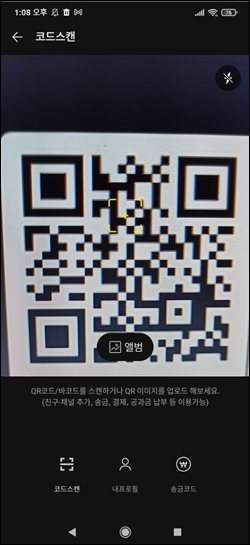


위의 그림처럼, 컴퓨터 화면에 있는 QR코드를 읽어 주세요. 바로 로그인 버튼이 보이면 이를 눌러 주세요. 카카오톡 pc버전 로그인이 완료되었습니다.
2. 카카오톡 PC버전 다운로드 후 기본 세팅 방법
이제 카카오톡 pc버전 실치와 로그인이 완료되면, 아래와 같이 카카오톡 pc버전이 실행된 화면을 보실 수 있습니다.
카카오톡 pc버전 기본 세팅 추천
- 음소거
- 미사용 시 자동잠금
- 화면 채팅방 투명도 설정
- 오픈 채팅방 분리
- 사진 전송 시 묶어 보내기
아래와 같이 종 모양을 눌러서 음소거를 해주세요. 사무실에서 쓰는 PC라면 더더욱 음소거는 필수입니다.

수레바퀴를 눌러 설정 메뉴를 들어가세요.

설정 일반 메뉴에서 pc 미사용 시 카카오톡 pc버전 자동잠금을 세팅하실 수 있습니다.

채팅장 투명도를 낮추어서 사무실에서 몰래 채팅이 가능하게 할 수 있습니다.

오픈채팅 목록 분리를 해주시면, 채팅방 관리가 한결 수월 해 집니다.

사진 묶어 보내기를 선택해 주시면, 최대 30장까지 사진을 묶어서 보내실 수 있습니다.

최신버전 인지 체크하는 메뉴입니다. 가끔씩 들어와서 최신 버전으로 유지해 주세요.

사람과 세상을 향한 모든 연결의 시작, 카카오톡
#메신저 #오픈채팅 #카카오톡 #플랫폼
www.kakaocorp.com
오늘은 위와 같이 집이나 사무실에서 편리하게 사용이 가능한 카카오톡 PC버전 다운로드 및 설정 방법에 대해 정리해 보았습니다.
'IT' 카테고리의 다른 글
| 고클린 다운로드, 고클린 무료 다운로드, 고클린 설치하기 (0) | 2023.04.10 |
|---|---|
| 반디카메라 다운로드 및 설치 (0) | 2023.04.09 |
| 빙 챗GPT 사용법 – 마이크로소프트 빙 AI (0) | 2023.03.27 |
| 자급제폰이란? 구입방법, 개통방법, 장점, 단점,개통방법,저렴하게 사는법 (0) | 2023.03.11 |
| 파이씬 설치, 아나콘다 설치하기 (0) | 2023.03.10 |